在数字化生活日益普及的今天,Windows 10操作系统已成为众多用户的首选,即便是最细心的用户,也可能会遇到一个尴尬却又不得不面对的问题——开机密码忘记了,别担心,这篇文章将为你提供几种实用的方法,帮助你在不破坏数据的前提下,重新找回或重置你的Win10电脑开机密码。
使用Microsoft账户重置密码
如果你使用的是Microsoft账户登录Win10系统,那么重置密码会相对简单一些,尝试在登录界面选择“忘记密码了?”选项,点击后,系统会引导你通过Microsoft账户进行验证,验证成功后,你就可以设置一个新的密码了,这种方法既安全又便捷,不需要任何外部工具。
进入安全模式重置密码
如果上述方法不适用,你可以尝试进入安全模式来重置密码,重启电脑,在启动过程中连续按F8键(或根据你的主板品牌和型号可能是其他键,如Esc、Del等),选择“安全模式”启动,进入系统后,打开控制面板,找到“用户账户”,选择忘记密码的账户,按照提示进行密码重置。
使用安装介质重置密码
如果你手头有Win10的安装U盘或光盘,这也是一个有效的解决方案,插入安装介质并重启电脑,从介质启动,进入安装程序,在安装界面中,选择“修复计算机”,然后依次选择“疑难解答”-“高级选项”-“命令提示符”,在命令提示符下,输入net user yourusername newpassword(将yourusername替换为你的用户名,newpassword替换为新密码),回车即可重置密码,注意,此操作需要管理员权限。
利用第三方软件(需谨慎)
市面上有一些第三方软件声称可以绕过密码直接访问系统,但这类软件往往存在安全风险,可能会泄露个人信息或损坏系统文件,在使用此类软件时,请务必确保来源可靠,并做好数据备份,Ophcrack是一款广为人知的密码破解工具,但使用时需谨慎,避免造成不必要的麻烦。
联系技术支持
若以上方法都无法解决问题,或者你担心自行操作可能导致数据丢失,最直接的办法就是联系专业的技术支持团队,无论是官方客服还是信誉良好的维修服务商,他们都能提供专业的帮助,虽然可能需要一定的费用,但能够最大程度地保护你的数据安全。
Win10开机密码遗忘虽是一个令人头疼的问题,但通过上述几种方法,大多数情况下都能得到有效解决,记得,在处理此类问题时,保持冷静,按照步骤操作,通常都能顺利找回或重置密码,为了预防未来再次遇到类似情况,建议定期备份重要数据,并考虑设置易于记忆但又不易被猜到的密码。










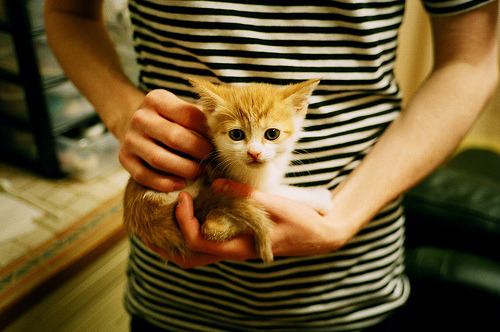


 京公网安备11000000000001号
京公网安备11000000000001号 粤ICP备17124184号-21
粤ICP备17124184号-21
还没有评论,来说两句吧...